Содержание
- Ручной метод определить шаблон на чужом сайте через стили
- Как узнать тему в WordPress с помощью онлайн сервисов
- Wpdetect
- Isitwp
- Wpthemedetector
- What wp theme is that
Ручной метод определить шаблон на чужом сайте через стили
Этот метод легок в применении, любой современный браузер имеет встроенный визуальный редактор исходного кода, он нам поможет. Заходим на главную страницу, нажимаем в любом месте правую кнопку мыши, выбираем Просмотреть код.

Откроется окно, нужно найти место где подключается файл style.css на чужом блоге. Ищем путь такого типа wp-content/themes/название темы/style.css?ver=и тут номер версии. В нашем случаем искомая строчка выглядит так.
В данном примере нам уж известно название темплейта WordPress это twentysixteen, но многие веб–мастера специально переименовывают папки, идем дальше.

Нажимаем правой кнопкой мыши на ссылке, выбираем Copy link adress.

Открываем новую вкладу, в адресную строку вставляем скопированный URL документа стилей и смотрим, что отобразится на экране. Напротив названия Theme Name увидите имя шаблона.

Бывает что используются дочерние темы вордпресс, но узнать родительскую можно, проделываем тот же путь, в style.css ищем другую строчку.

Если не получилось использовать этот метод, то переходим к обзору других вариантов.
Узнать тему чужого ресурса WordPress можно другим способом с помощью онлайн инструментов. Поискав в Google нашел только четыре варианта, справляющихся со своей задачей.
Wpdetect
Online ресурс разработан нашей командой WPCourses и WPShop, полностью на русском языке, адаптивен, построен по современным алгоритмам. Заходим на wpdetect, вводим URL домена и находим Запустить проверку.

На следующей странице видим прогресс работы, он ищет не только какая тема установлена, но и плагины.

Видим что wpdetect нашел еще два плагина, установленные на сайте. Это не говорит, что их там больше нет, просто только их следы он увидел в коде страницы. Для лучшего понимания материала вставлю видео инструкцию.
Isitwp
Отличный быстрый интернет сервис Isitwp предлагает посетителям на главной странице сразу ввести адрес ресурса на котором надо определить. Вводим домен, жмем Enter.

Программа запускает процесс сканирования, через несколько секунд выдаст результат.

Используется Twenty Sixteen, понимаю, что узнать можно чисто визуально, но моя задача дать именно инструмент.
Рекомендую к прочтению:
- Как почистить кэш в WP
- Вставка видео в статьи с разных хостингов
Wpthemedetector
Быстрый и симпатичный wpthemedetector, понравился что находит мгновенно, без зависаний. Принцип аналогичный, вводим URL, смотрим какая тема используется в WordPress.

What wp theme is that
Никогда не понимал зачем писать длинные урл домена без разделителей, whatwpthemeisthat именно такой. Но как и предыдущие справляются со своей задачей. По аналогии заносим URL, смотрим результат анализа.

Используя данные приемы вы можете определить шаблон на любом блоге WordPress. Но если не получается узнать, то скорее всего у хозяина блога самописная тема и увидеть имя невозможно, точнее найдете, но название особого значения не сыграет.
Пожалуйста, оцените материал:
Планируете создать сайт на WordPress, который будет работать на основе шаблонной темы? В первую очередь потребуется изучить все готовые решения. Существуют тысячи различных тем, но почти все они похожи друг на друга.
Если вам понравился дизайн чужого сайта на WordPress, то можно легко узнать, какая тема на нем установлена, и внедрить ее на свой ресурс.
О том, как это сделать, мы и поговорим в сегодняшней статье.
Что такое детектор темы WordPress
Под детекторами темы WordPress обычно подразумевают онлайн-инструменты, с помощью которых можно узнать используемую тему веб-ресурса, ее автора и версию.
Подобные инструменты могут быть полезны для начинающих разработчиков. Чтобы подобрать для своего сайта шаблон, можно походить по популярным ресурсам и узнать, что они используют. Однако такой способ подойдет только в тех случаях, если на сайте используется неизмененная тема. Всем известно, что многие сайты на WordPress используют рукописные темы. В таких случаях узнать, на каком шаблоне функционирует сайт, можно, но установить такую тему на своем ресурсе не получится, так как исходная тема, скорее всего, есть только у владельца.
Комьюнити теперь в Телеграм
Подпишитесь и будьте в курсе последних IT-новостей
Подписаться
Как узнать тему WordPress сайта вручную
Несмотря на многообразие онлайн-детекторов тем, многие пользователи предпочитают использовать именной ручной способ проверки.
Для начала нам нужен сайт, написанный на WordPress. Для примера мы будем использовать new.burn-photo.ru. Зайдите на него и повторите нижеуказанные действия за мной.
- На главной странице сайта кликаем правой кнопкой мыши по любой области и выбираем «Просмотр кода страницы». Также это действие можно выполнить с помощью комбинации клавиш «CTRL+U».
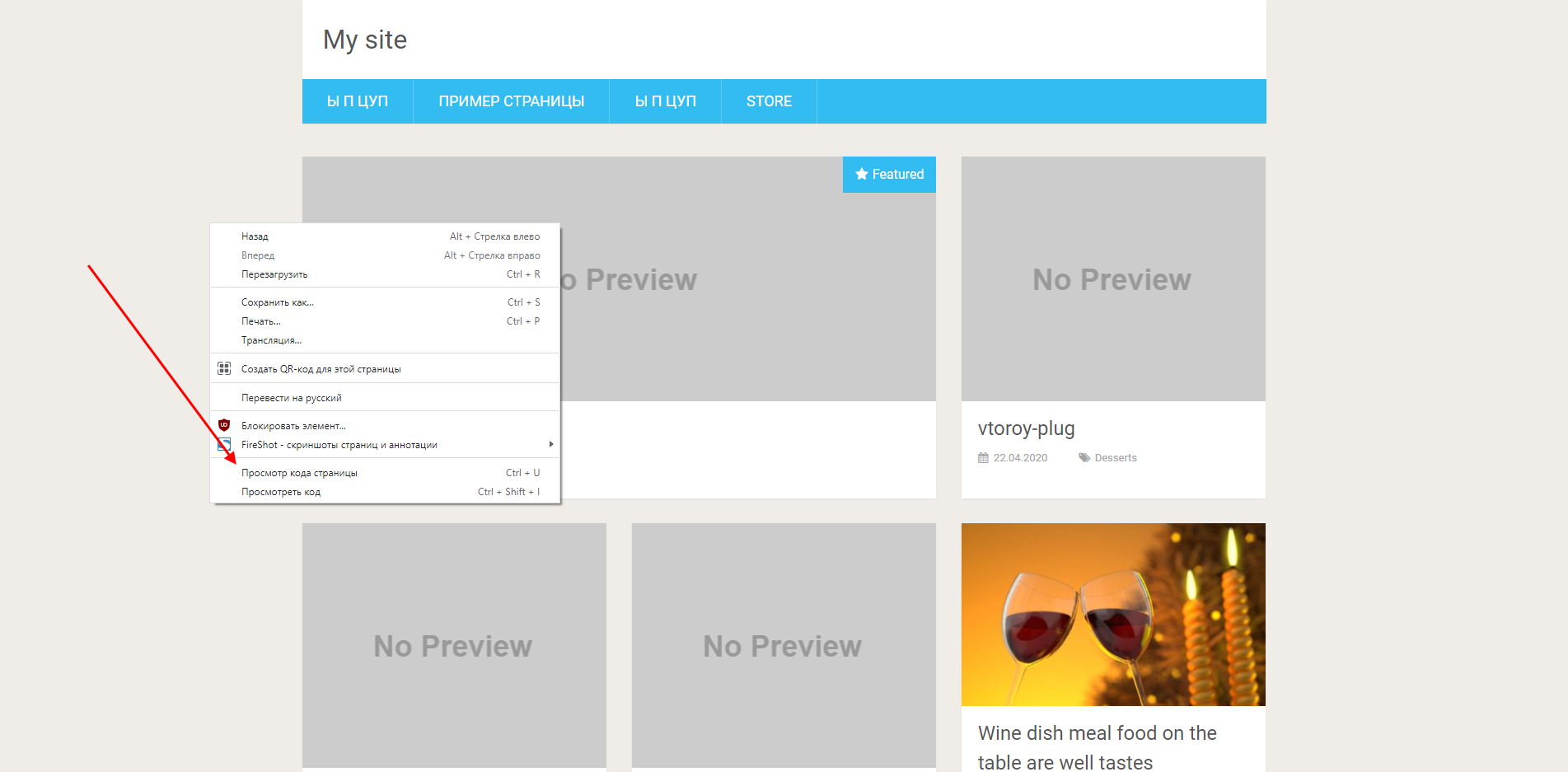
- Следующим шагом зажимаем на клавиатуре клавиши «CTRL+F». В результате в верхнем правом углу браузера перед нами отобразится строка запроса – она потребуется нам, чтобы найти нужную информацию о теме сайта.
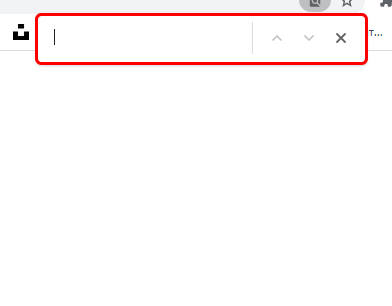
- После этого вводим в строку запрос «wp-content/themes» – так мы найдем на странице путь к шаблону, после которого будет указано имя действующей темы веб-ресурса. Обратите внимание на отобразившуюся строку – в ее конце должно быть написано style.css. Это стили, в которых прописана вся информация о теме. Давайте откроем их.
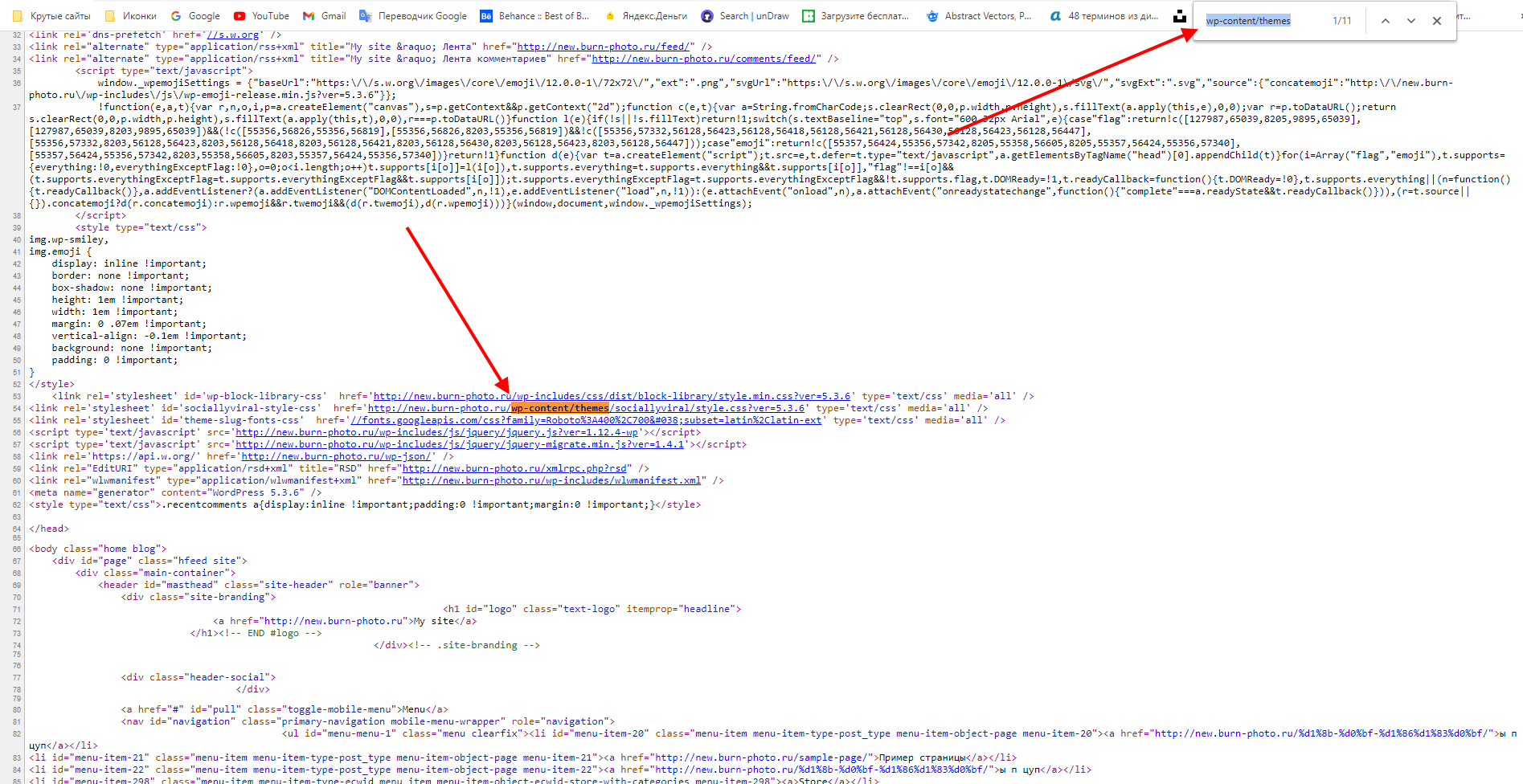
- В результате перед нами отобразится новая страница, в которой есть строка «Theme Name». Она информирует нас о той теме, которая установлена сейчас на сайте. Здесь же есть строка «Theme URI», где указана ссылка на официальный сайт шаблона.
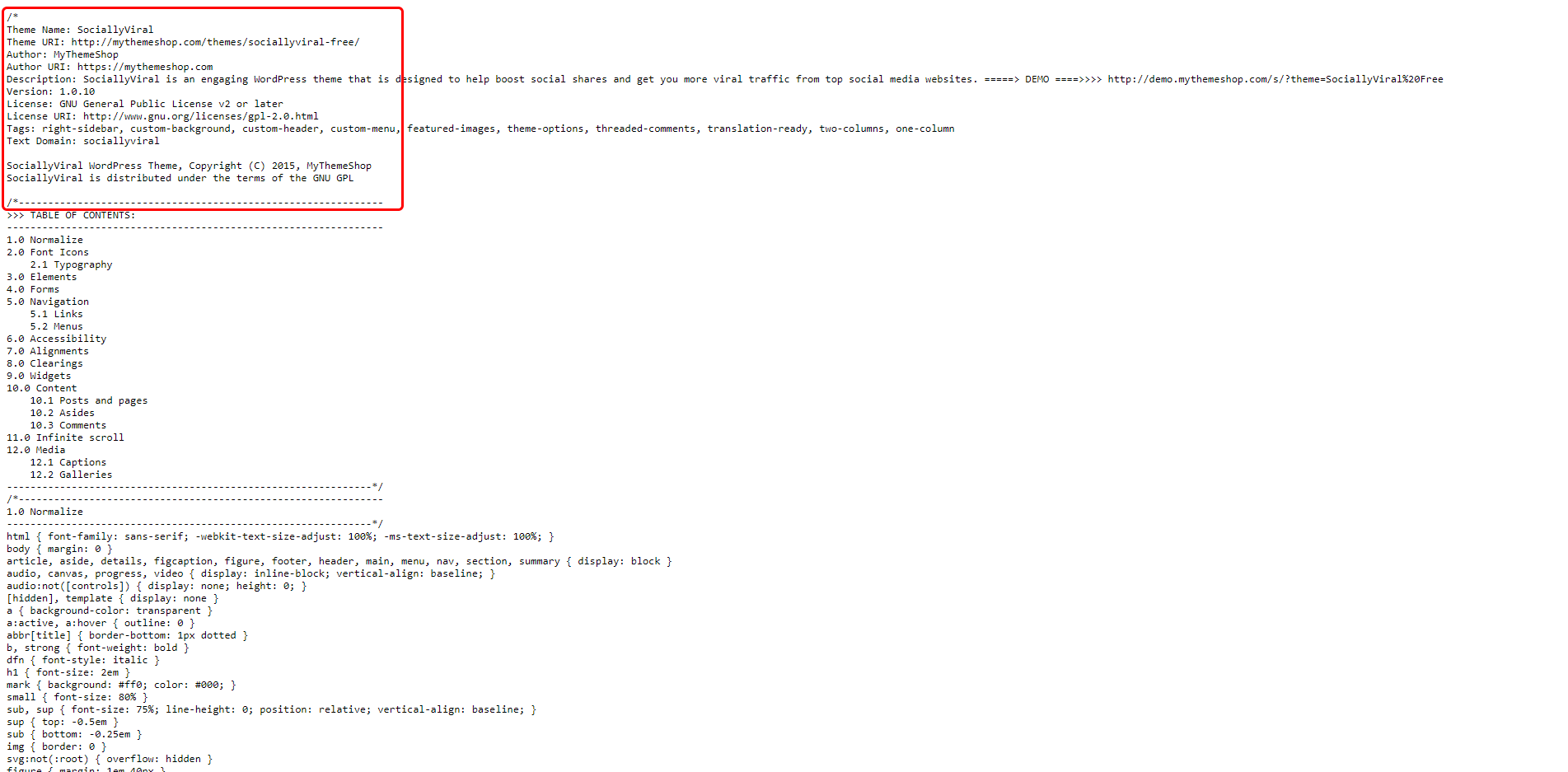
Как видите, это довольно простой метод поиска установленной темы, но не совсем быстрый, особенно если вы новичок. Ускорить процесс помогут онлайн-детекторы.
7 лучших детекторов тем WordPress
Детекторы темы – это онлайн-инструменты для автоматической проверки шаблона сайта. Процесс проверки темы с помощью них занимает всего несколько секунд. Алгоритм следующий: заходим на сайт-детектор, вводим название интересующего сайта, жмем на кнопку и ожидаем вывода результатов.
Некоторые инструменты предоставляют дополнительные возможности, например, анализ установленных плагинов или проверку редиректов.
Wpthemedetector
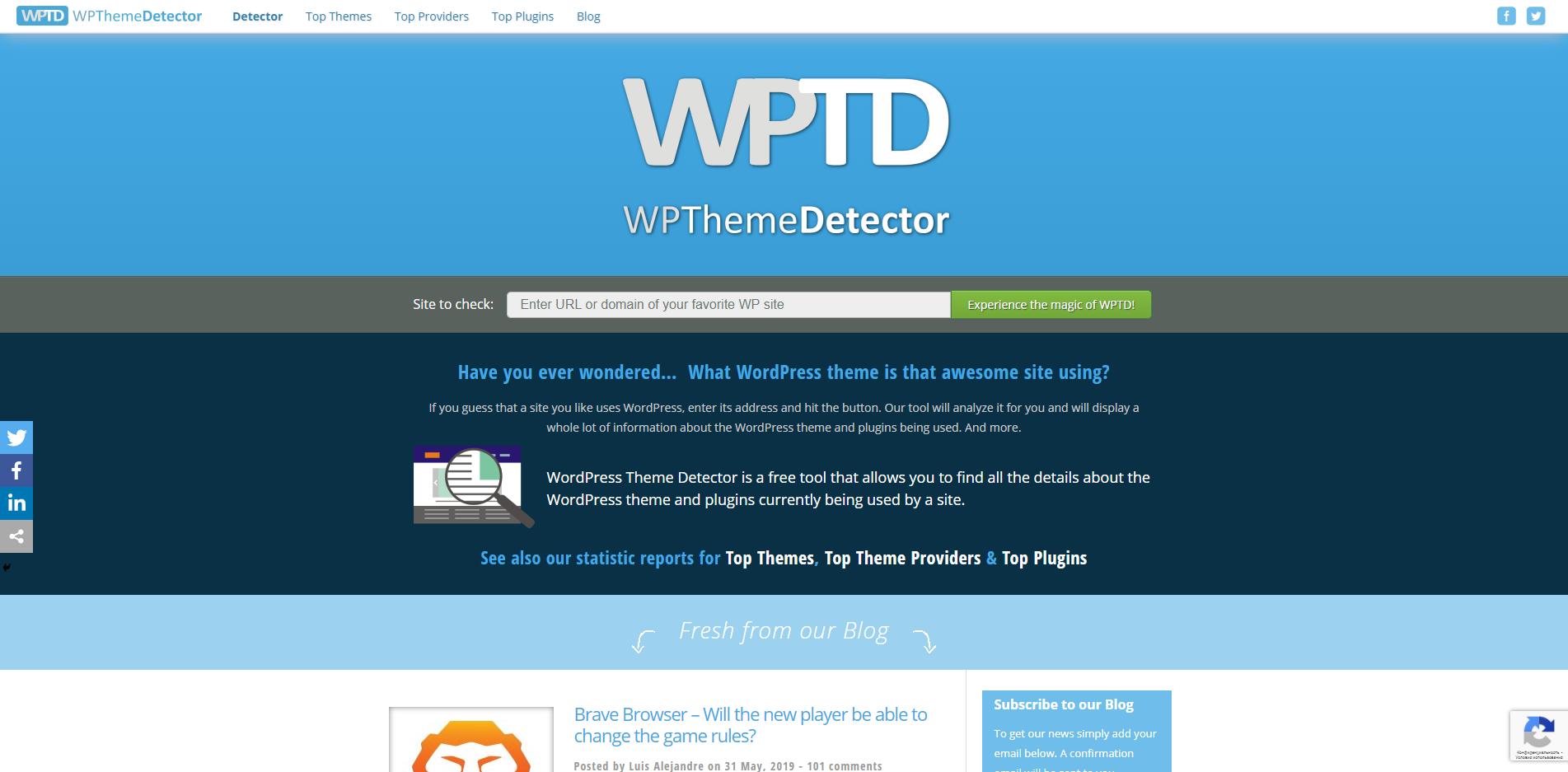
Первый в списке – Wpthemedetector. Это очень простой инструмент, для работы которого от нас потребуется лишь ввести адрес сайта и воспользоваться кнопкой «Experience the magic of WPTD!». В результате будет отображена информация об авторе темы, ее версии, а также лицензии.
Ссылка на ресурс: Wpthemedetector
Wpdetector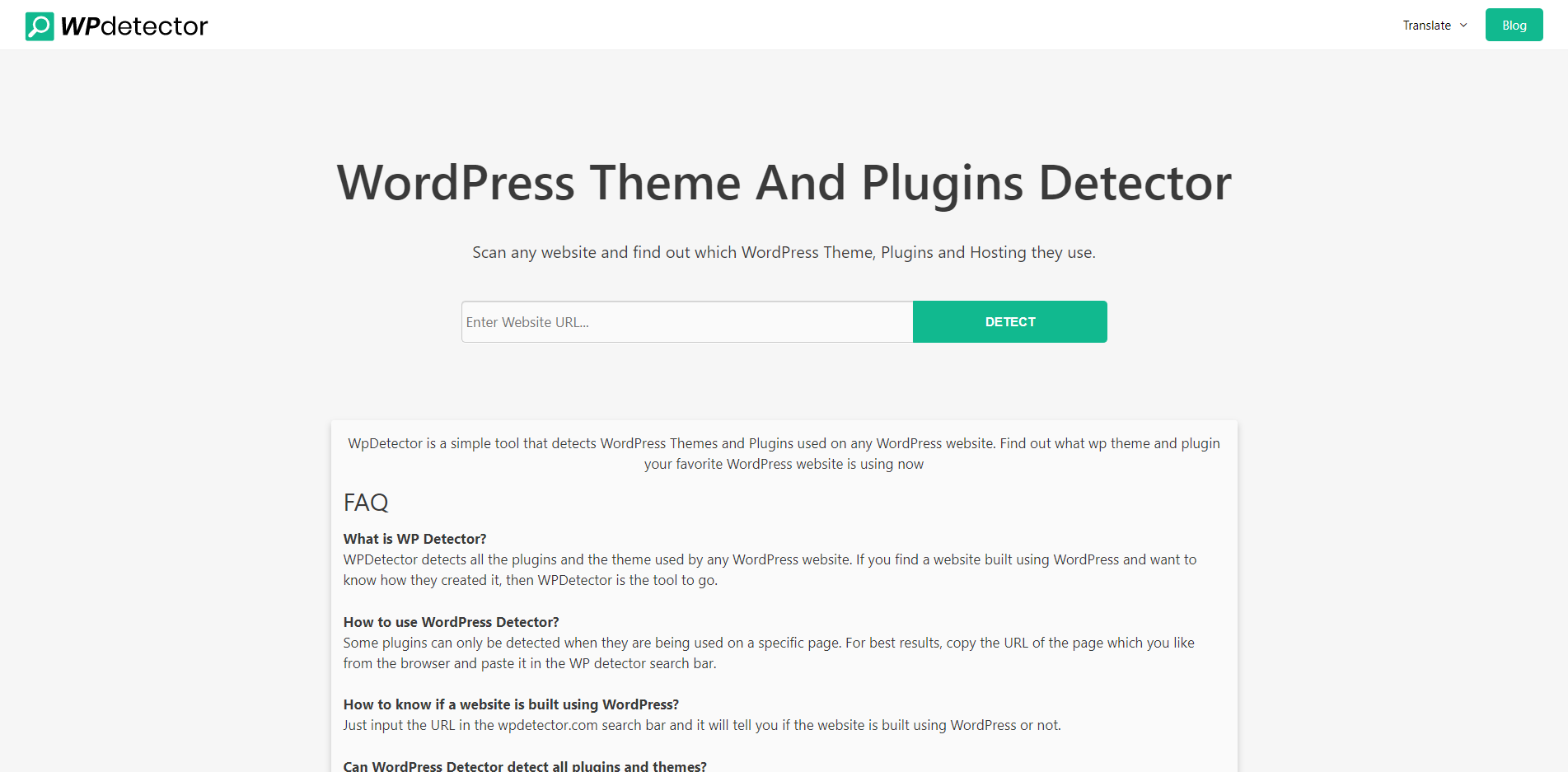
С помощью данного инструмента мы можем узнать не только тему, но и плагины, используемые на сайте. Однако если плагины не будут работать на главной странице сайта, то детектор не сможет их найти.
Ссылка на ресурс: Wpdetector
Theseotools
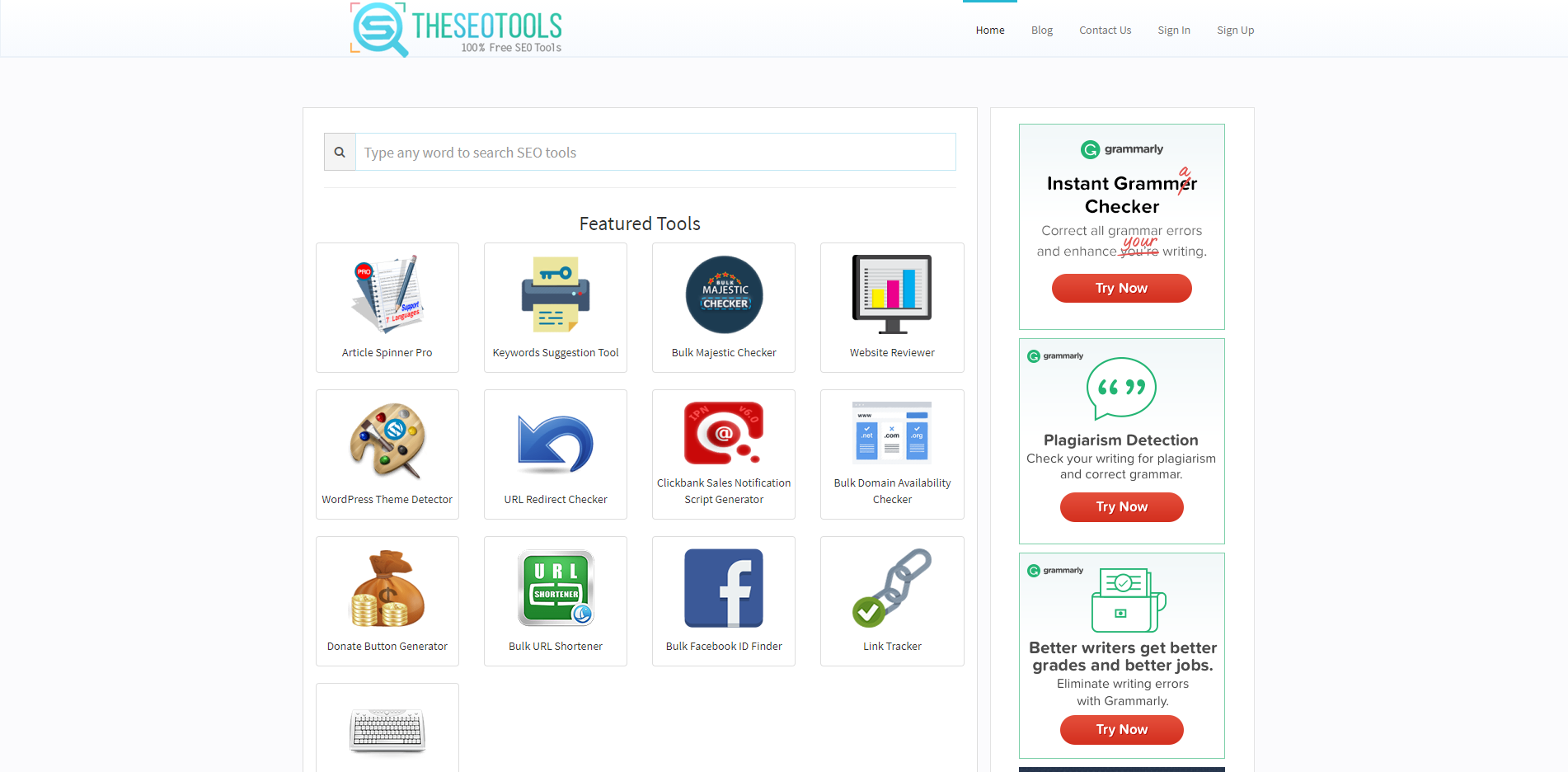
Theseotools – это многофункциональный инструмент для анализа сайта. С помощью него мы можем не только получить полную информацию об исходной теме, но и проверить тексты на плагиат и грамматические ошибки, сгенерировать карту сайта и сделать многое другое. В общем, если вам нужно провести SEO-анализ сайта, то используйте данный ресурс.
Ссылка на ресурс: Theseotools
Gochyu
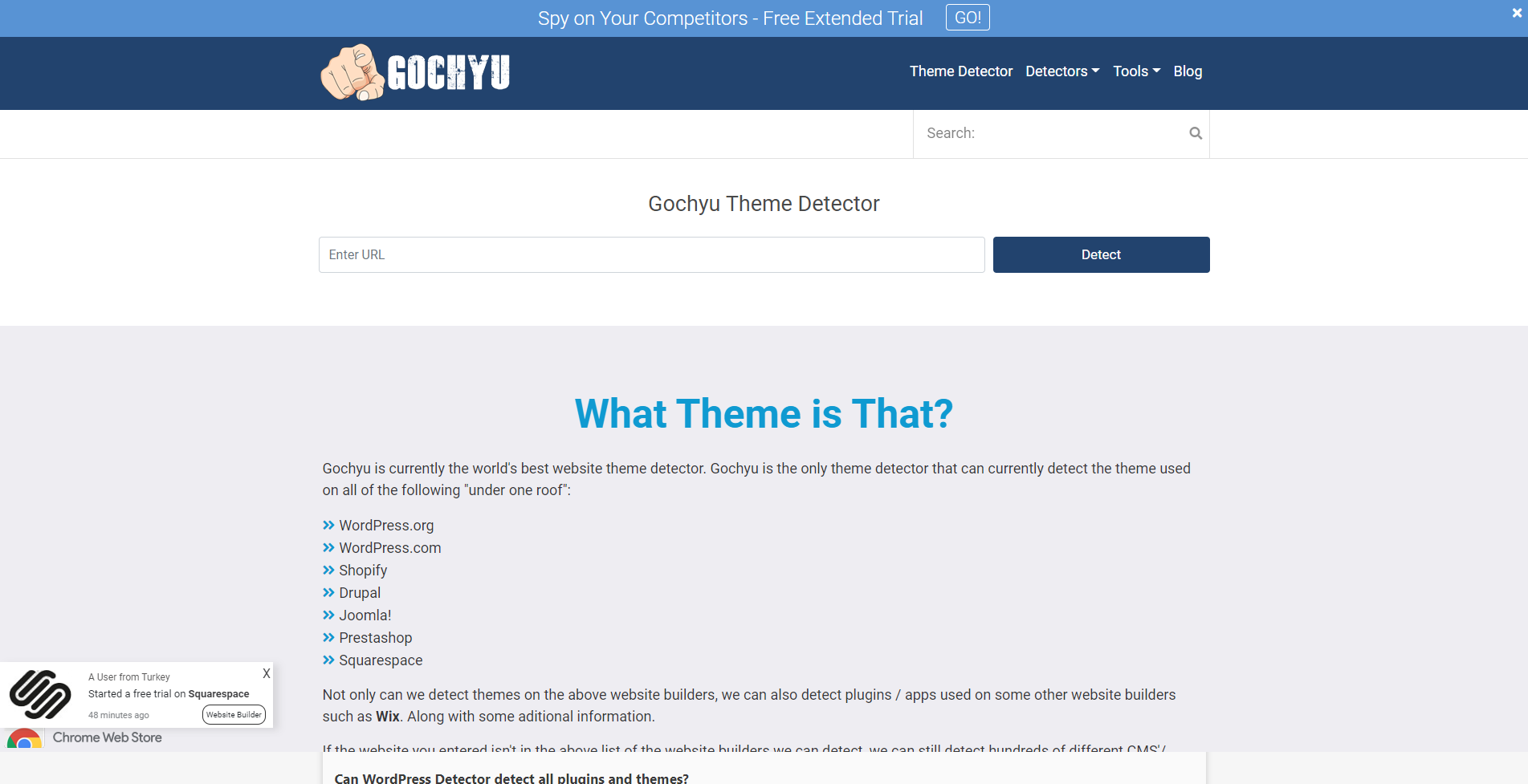
Gochyu – это онлайн-инструмент, позволяющий проверить тему сайта не только на WordPress, но и на других CMS. Сервис также может обнаруживать плагины/приложения.
Ссылка на ресурс: Gochyu
Scanwp
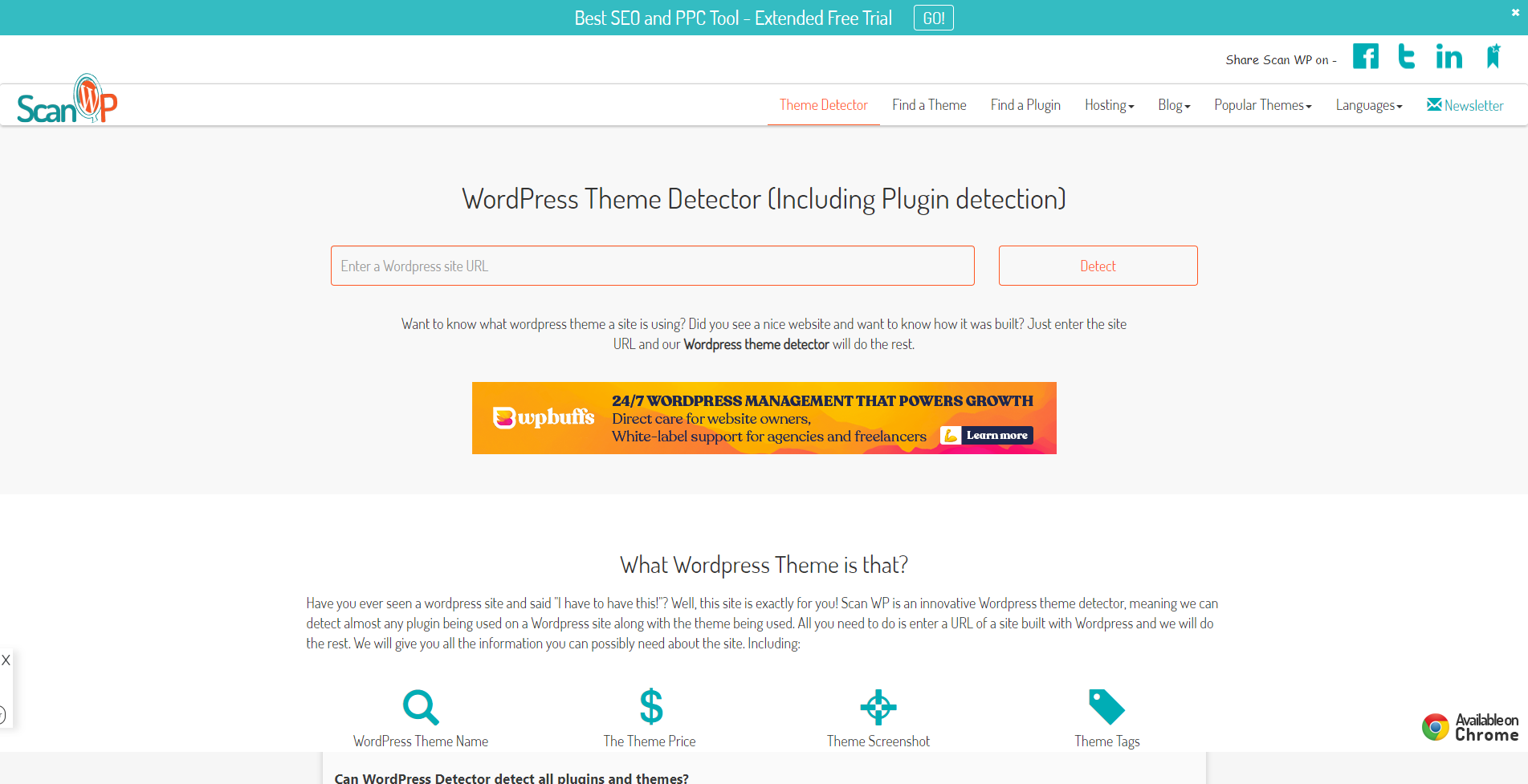
Аналогичен первому сервису – здесь также довольно просто узнать информацию о понравившейся теме. Достаточно ввести необходимый URL и запустить проверку. Но в результате мы получим не просто информацию о текущем шаблоне, а еще узнаем и его стоимость. Кроме того, ресурс позволяет проверить хостинг-провайдера и отследить информацию о домене.
Ссылка на ресурс: Scanwp
Isitwp
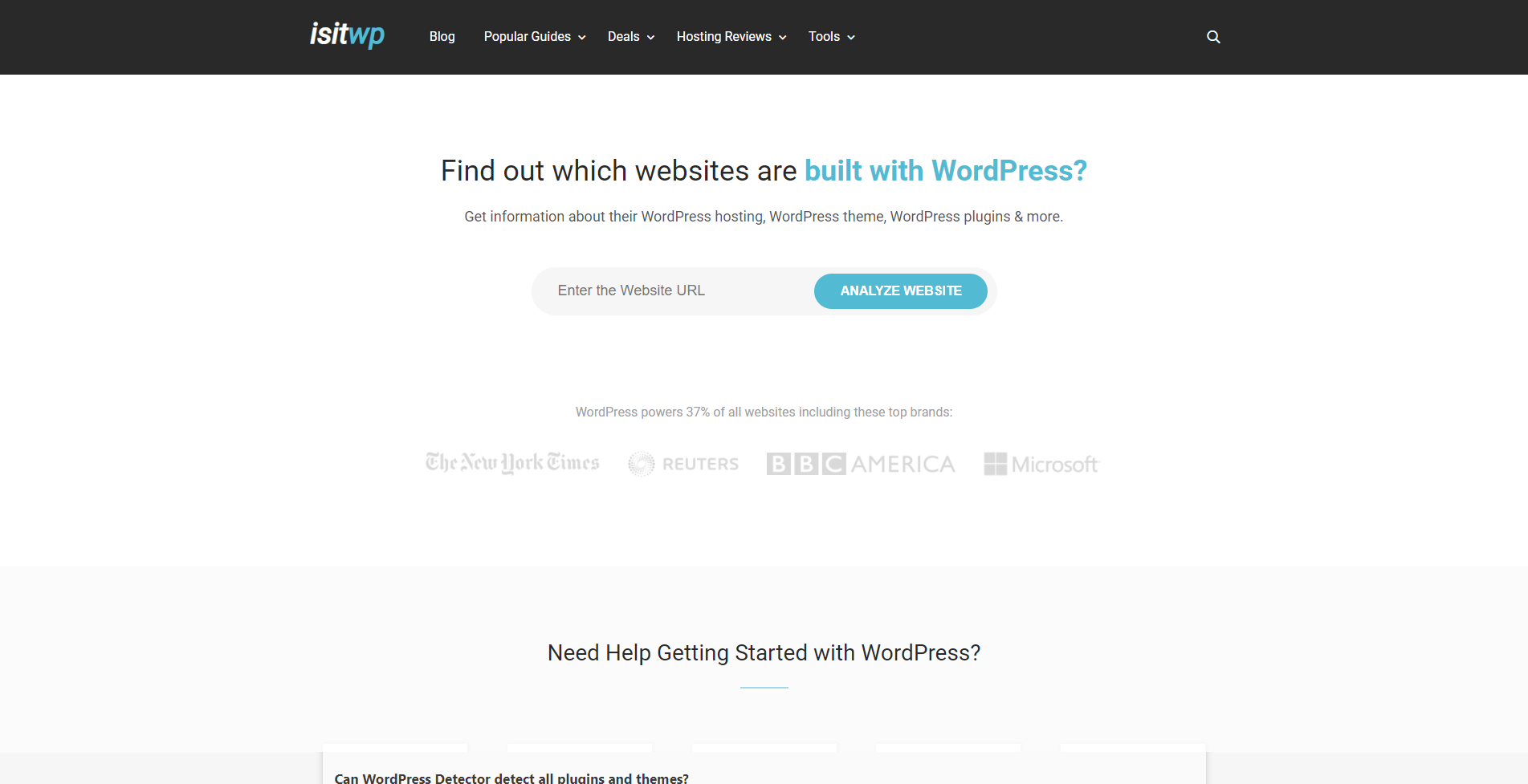
Isitwp – это мощный инструмент, который сначала определяет, на какой CMS работает сайт, и только потом узнает его тему. Также пользователю предоставляется доступ к обучающим статьям, связанным с WordPress.
Ссылка на ресурс: Isitwp
Codeinwp
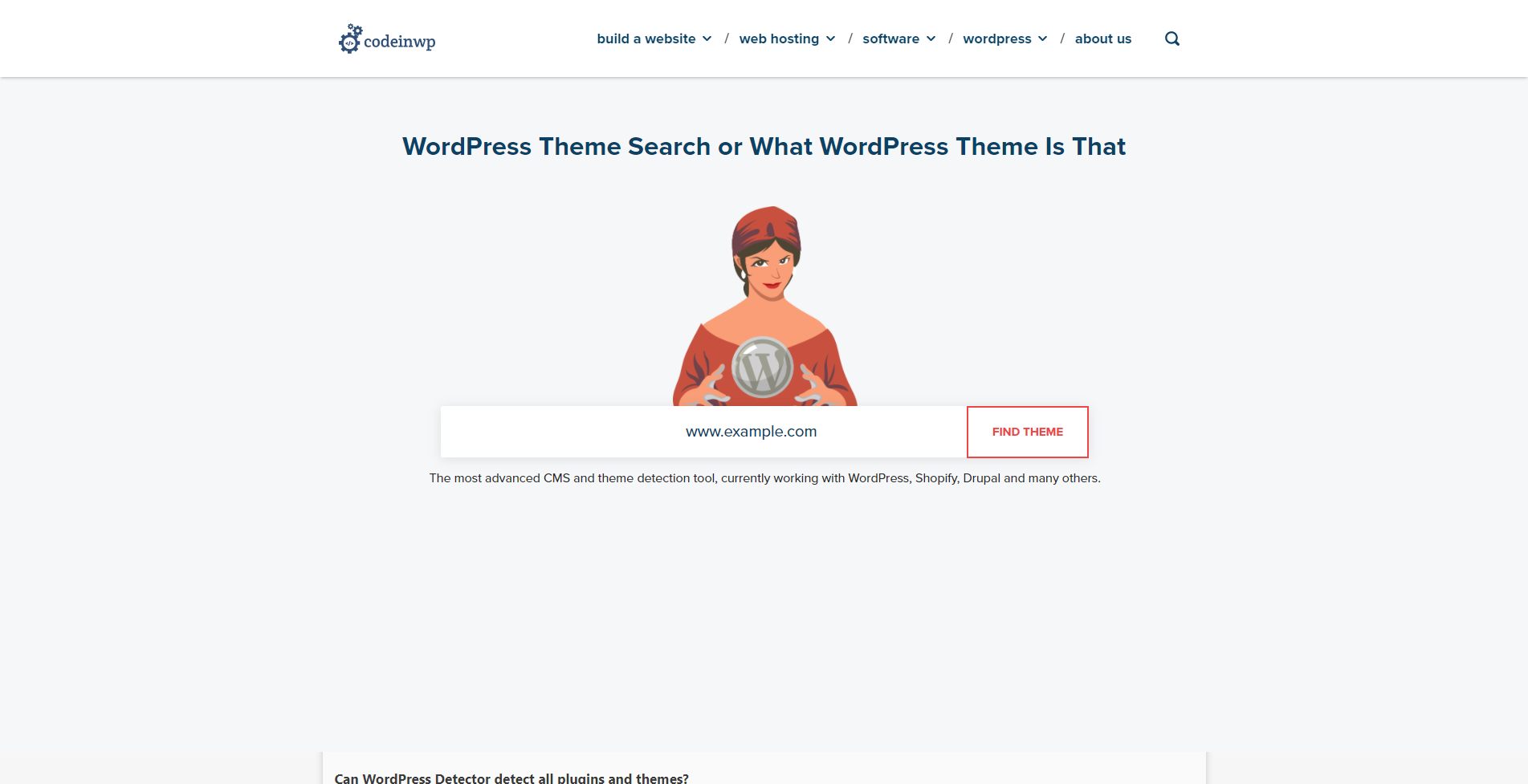
Еще один простой сервис, позволяющий получить всю необходимую информацию о шаблоне веб-сайта, созданного на WP. На этом же ресурсе можно найти статьи с лучшими бесплатными темами.
Ссылка на ресурс: Codeinwp
Расширения Google Chrome для проверки тем
Есть еще один способ узнать тему WP – воспользоваться расширениями для браузера. Алгоритм их использования похож на онлайн-инструменты, но он заметно проще. Все, что потребуется – установить один из плагинов, а затем запустить его на главной странице веб-сайта. Один из популярных вариантов – WordPress Theme Detector and Plugin Detector.
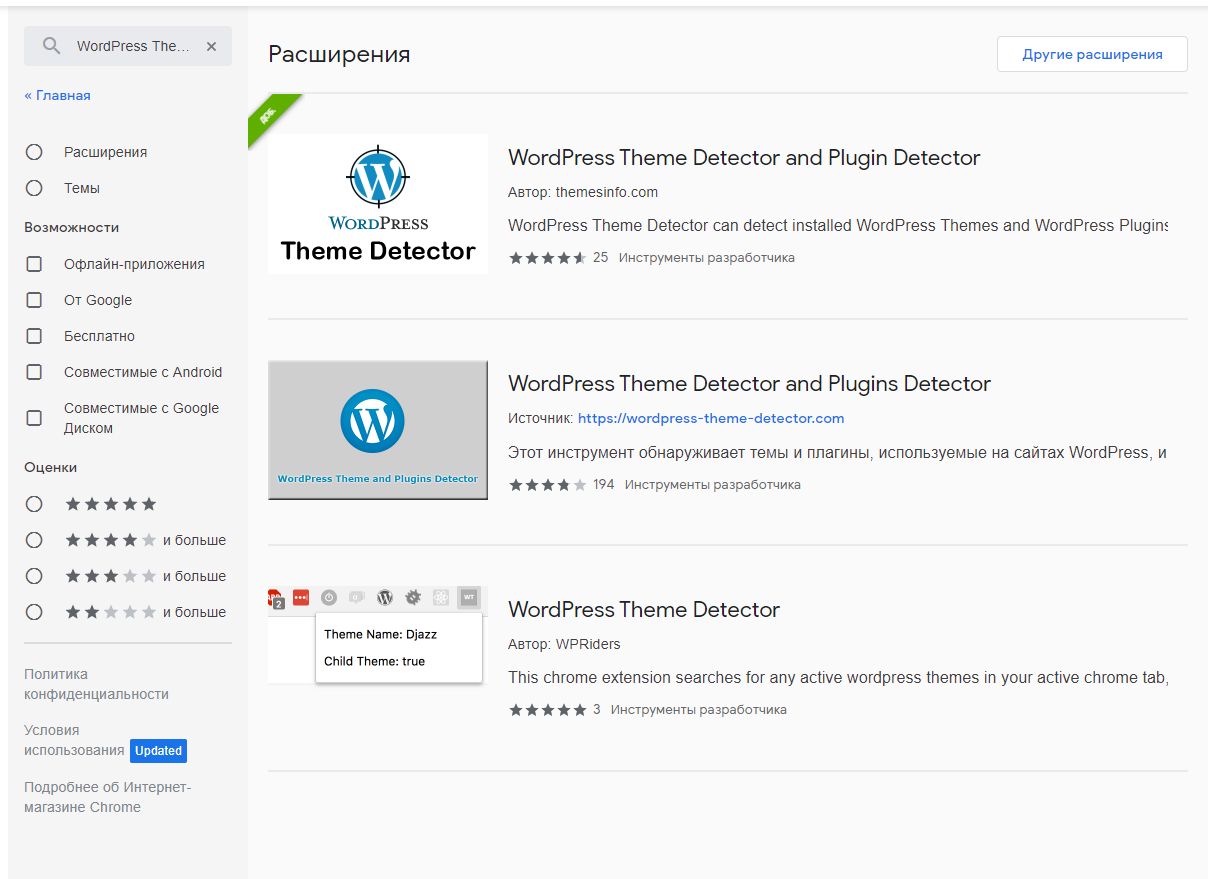
Используя вышеупомянутые способы проверки сайта, вы сможете легко определить любой шаблон, на котором работает WordPress-ресурс.
Но все намного сложнее, если сайт использует самописную тему. Узнать ее название вы, конечно, сможете, но это ничего не даст, так как такие шаблоны обычно не распространяются в интернете.

7 410
Вы когда-нибудь хотели узнать, какую тему WordPress использует сайт? В этой статье я покажу вам, как узнать шаблон сайта. Бывает, вам очень нравится чужой сайт, но по какой-то причине вычислить его не представляется возможным. Я же покажу вам быстрый способ. Итак, начнем.
Как узнать шаблон сайта?
Выбор правильной темы — важный шаг при разработке абсолютно любого сайта. Часто после просмотра сайтов у вас появляется уйма идей, которые вы хотели бы реализовать и на своем сайте, например, макет или набор функций.
И это, безусловно, возможно повторить, особенно когда понравившийся вам сайт использует одну из бесплатных или платных тем WordPress.
Смотрите нашу подборку «18 лучших бесплатных тем WordPress».
Способ №1
Вы можете узнать шаблон сайта через сервис IsItWP.com
Один из самых простых способов определить тему WordPress, используемую сайтом — это IsItWP. Это онлайн-инструмент, который позволяет вам искать плагины и темы, используемые сайтом WordPress.
Во-первых, вам нужно посетить сайт IsItWP и ввести URL-адрес сайта, который вы хотите проверить.
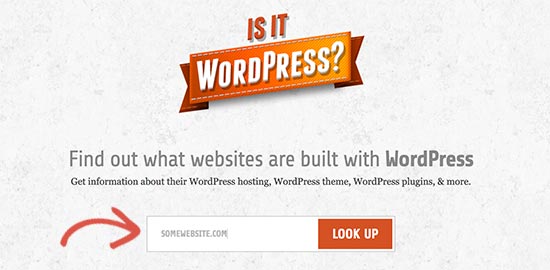
IsItWP сначала проверит, использует ли сайт WordPress. Если так, то дальше он будет искать саму тему.
Он также попытается обнаружить плагины WordPress, используемые этим сайтом.
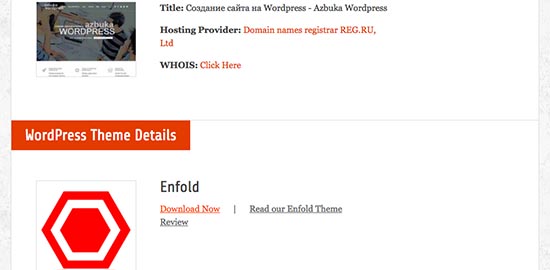
После этого он покажет вам результаты с подробной информацией о плагинах и теме, используемой сайтом.

Возможно, IsItWP не сможет предоставить вам подробные сведения о пользовательской (custom) теме WordPress или дочерней теме. Но он отобразит название темы, поэтому вы сможете поискать ее в Google, чтобы узнать, доступна ли она для загрузки.
Способ №2
Определить тему WordPress вручную.
Иногда владельцы сайтов меняют имя темы WordPress, и тогда вычислить ее через IsItWP будет невозможно.
Тогда узнать шаблон сайта можно с помощью скрытых ключей в коде.
Для каждой темы WordPress требуется файл style.css. Этот файл содержит заголовок темы, который сообщает WordPress название темы, автора темы, URI, версии и т.д. Он также содержит стили CSS, используемые этой темой.
Чтобы найти этот файл, сначала вам нужно зайти на сайт, щелкнуть правой кнопкой мыши в любом месте экрана и выбрать «View Page Source» (Просмотр кода страницы).
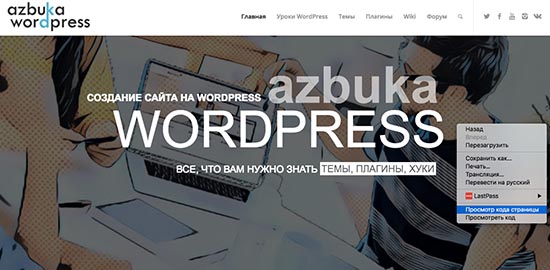
В новой вкладке у вас откроется исходный код просматриваемой страницы. Теперь вам нужно найти строку, которая выглядит примерно так:

Вы можете щелкнуть по URL в этой строке, чтобы открыть файл style.css.
В верхней части файла style.css вы увидите блок заголовка темы, который содержит информацию о теме, используемой сайтом.
Как правило, это выглядит примерно так:
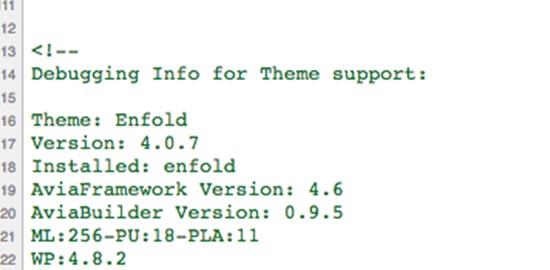
Также вы сможете найти URL-адрес темы или URL-адрес автора темы, по которым определите саму тему сайта.
Поиск родительской темы
Для настройки многих сайтов WordPress используются, так называемые, дочерние темы.
В этом случае заголовок темы будет содержать информацию о родительской теме, которую они используют.
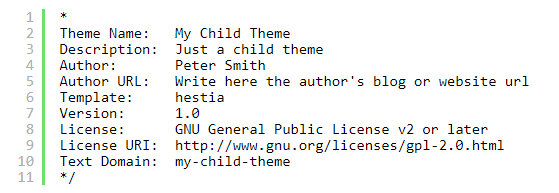
В приведенном выше примере этот заголовочный блок имеет дополнительный параметр «Шаблон» в блоке заголовка темы. Этот шаблон является родительской темой, используемой сайтом.
Вы также можете узнать родительскую тему, посмотрев исходный код сайта. Там вы найдете еще один файл style.css, загруженный из другой темы. Этот другой файл style.css является таблицей стилей родительской темы, и нажатие на нее укажет вам, какую родительскую тему использует сайт.
На этом все. Теперь вы сами без труда сможете узнать шаблон сайта.
Я надеюсь, статья была полезной.
Читайте также:
Обзор и сравнение конструкторов сайта — какой лучше?
Наши рекомендации по выбору темы WordPress.
Пошаговое руководство «Как сделать сайт на WordPress».
И подробная инструкция по SEO оптимизации сайта: что это, главные аспекты и сравнение популярных плагинов.
Если у вас есть вопросы, пишите в комментариях.
И подписывайтесь на нас в Facebook, Instagram и Twitter.
Алоха, естествоиспытатели! Сегодня, подробно расскажу, как узнать шаблон сайта WordPress, ведь этим вопросом, часто задаются новички. Почему? Читайте дальше, будет познавательно!
Был когда и я молодым, и как и всем, хотелось зарабатывать в онлайне при помощи своего же сайта или блога. И вот однажды, набрел на игровой сайт, мне он тогда показался весьма интересным, с потрясающим дизайном. Вот я и подумал, а почему бы мне не сделать что-то вроде его копии и начать наполнять контентом.
Ведь все мы геймеры в душе!
Но не тут то было!
Сайт тот, был как раз на вордпресс, с этим я «разобрался», но вот как узнать тему которая там была установлена, было проблематично.
Тогда, а это прошло уже более 10 лет, не было подходящих онлайн сервисов для определения шаблона проекта, по сравнению с сегодняшним днем. Более того, тогда даже и не пришло в голову, что название темы можно было посмотреть непосредственно в коде самого сайта.
Исходный код
Первый метод — посмотреть в исходный код. Переходим на главную страницу того ресурса, у которого хотим узнать шаблон. Нажимаем на клавиатуре клавиши ctrl+u, следом в новой вкладке откроется исходный код этой страницы, далее набираем в поиске — ctrl+f фразу ниже. Не забываем указать во фразе нужный домен.
cmswp.ru/wp-content/themes/
После, ищем строку в которой в конце есть название файла style.css. Кликаем на него, и смотрим в самом начале документа, то самое название.

Сервис Wpdetect.ru
Конечно же, есть и онлайн сервисы которые это умеют. Понятное дело, что для энтузиастов своего дела, первый метод куда грамотнее и надежнее.
Я расскажу лишь об одном таком сервисе — Wpdetect.ru, на мой взгляд, говорить о каких других нет смысла. Почему? Потому что большинство из них не могут даже определить установленный шаблон, по причине того, что стоит плагин кэширования, либо просто, нет в их онлайн базе название самого шаблона.
Переходим на сервис, и просто вбиваем адрес интересующего нас сайта и вуаля. Первая графа — это и есть название установленной на сайте темы.

Другие сервисы
Есть еще тройка онлайн сервисов которые помогут, более-менее, определить шаблон. Честно сказать, тестировал их и они не совсем корректно работают, по сравнению с предыдущим. Но может быть, удача будет на вашей стороне и что-то удастся из них извлечь, нужно тестировать.
- isitwp.com
- wpthemedetector.com
- whatwpthemeisthat.com
Итог
Скажу так, если не получилось первыми двумя методами выяснить что за темплейт установлен на сайте, то не получится ни какими другими. Установленные шаблоны могут быть просто «переименованы», «поправлен» код или что намного разумнее, сама тема сделана под проект.
Как это обычно бывает, шаблон тот что нравится, сверстан на заказ.
На сегодня у меня все, до встречи коллеги! Как переносите вирус, все потихоньку или уехали на курорты?
В поисках подходящего шаблона для сайта на WordPress можно наткнуться на удачные примеры, уже используемые другими интернет-ресурсами. О том, как узнать название темы, чтобы найти её в каталоге Вордпресса, рассказывает эта статья.
Систему управления сайтом WordPress выбрали миллионы пользователей не только потому, что она бесплатна, но и за простоту настройки и обилие самых разных дополнений. Многие из них расширяют функционал, превращая блог в информационный портал или каталог товаров. А другие предлагают возможности для визуального оформления страниц, в т.ч. темы (themes) – шаблоны для интернет-ресурса.
Любой пользователь Вордпресс знает, как найти бесплатный шаблон сайта через панель управления. Но что, если понравилась тема оформления на чужом сайте? Найти её вручную среди десятков тысяч других будет очень затруднительно и потребует много времени.
Ответственный администратор сайта расположит в подвале правовую информацию, в т.ч. ссылку на автора темы и её название. Но чаще всего владельцы сайтов не хотят, чтобы на их ресурсе были исходящие ссылки, либо что-то указывало на то, что используются бесплатные материалы. В этом случае информация о шаблоне удаляется из нижней части сайта.
Однако, есть два несложных способа узнать шаблон сайта на WordPress, если открытых данных нет. Расскажем о каждом подробнее.
Узнать шаблон WordPress с помощью исходного кода сайта
Можно выяснить, какой шаблон установлен на интересующем сайте, если просмотреть файл с исходным кодом. Для того, чтобы получить возможность просмотра кода, необходимо зайти через любимый браузер на сайт. Далее можно выполнить одно из трех действий:
- найти опцию «Посмотреть исходный код» в меню браузера;
- нажать на клавиатуре клавиш <Ctrl> и <U> (действует в любом браузере);
- навести курсор на участок страницы без текста и картинок, нажать правую клавишу мыши и в появившемся контекстном меню выбрать опцию «Посмотреть код страницы».
После этого в окне браузера откроется вкладка, в которой будет выведен весь код HTML и CSS, загруженный для данной страницы. Чтобы не тратить время на то, чтобы отыскать интересующие строки, необходимо использовать встроенную в браузер функцию поиска. Она вызывается комбинацией клавиш <Ctrl>+<F>. В появившейся строке вбейте слово «theme», и браузер выделит его прямо в коде.
Строка с нужной информацией будет выглядеть примерно так:
link rel='stylesheet' id='tie-style-css' href='http://доменное_имя_сайта/wp-content/themes/тема_оформления/style.css?ver=4.4.7' type='text/css'…Слово, расположенное после themes через знак косой черты (слэша), поможет найти тему, обычно это её название. Если оно состоит из двух и более слов, то написано слитно. Скопируйте его и вставьте в поисковую систему добавив к запросу wordpress. Поисковик найдет нужную вам страницу с исходным шаблоном.
Администратор сайта может оказаться скрягой и изменить это слово (словосочетание), чтобы шаблон сайта был сложнее для опознания. В этом случае можно попробовать открыть файл, который управляет стилями отображения информации style.css. Для этого введите в адресной строке браузера адрес:
доменное_имя_сайта/wp-content/themes/тема_оформления/style.cssВ самом начале открывшегося файла обычно располагаются данные о шаблоне, в т.ч. его автор, название. Также там может быть размещена и гиперссылка на страницу темы.
Онлайн-сервисы определения темы WordPress
Необходимость узнать шаблон сайта на WordPress оказалось очень востребованной. Настолько, что энтузиасты запустили бесплатные сервисы, которые определяют тему сайта автоматически.
Вот 3 наиболее популярных онлайн-сервиса определения тем Вордпресс:
1) What WordPress Theme Is That
2) Is It WordPress
3) WordPress Theme Director
Для определения шаблона нужно просто зайти на любой из этих сайтов и внести в поисковую строку адрес интересующего интернет-ресурса. Сервисы представлены на английском языке, сориентироваться в них будет нетрудно, информация подана сжато и наглядно.
Если поиск не даст результатов, то, скорее всего, интересующий шаблон сделан на заказ. В этом случае можно попробовать обратиться к администратору сайта и узнать контакты того, кто сверстал желаемую тему.

